Connettersi alla rete aziendale utilizzando Citrix Secure Access configurato in un ambiente Intune
Nota:
In questo argomento vengono illustrati i dettagli della connessione alla rete aziendale utilizzando il client Citrix Secure Access configurato in ambiente Microsoft Intune Android Enterprise.
Ipotesi:
- Il dispositivo è stato registrato in Intune utilizzando l’app Intune Company Portal.
- Il profilo di lavoro dell’utente è impostato sul dispositivo.
-
Aprire l’app Intune Company Portal sul dispositivo dal profilo di lavoro.
-
Fare clic sul menu a tre punti per aprire le impostazioni dell’app e scorrere fino in fondo allo schermo. Toccare SYNC (SINCRONIZZA) per eseguire la sincronizzazione con il server Intune, quindi passare alla schermata principale dell’app.
-
Toccare la scheda APPS (APP) e toccare il collegamento Managed Google Play Store.
Viene visualizzato l’elenco delle app approvate per l’utente.
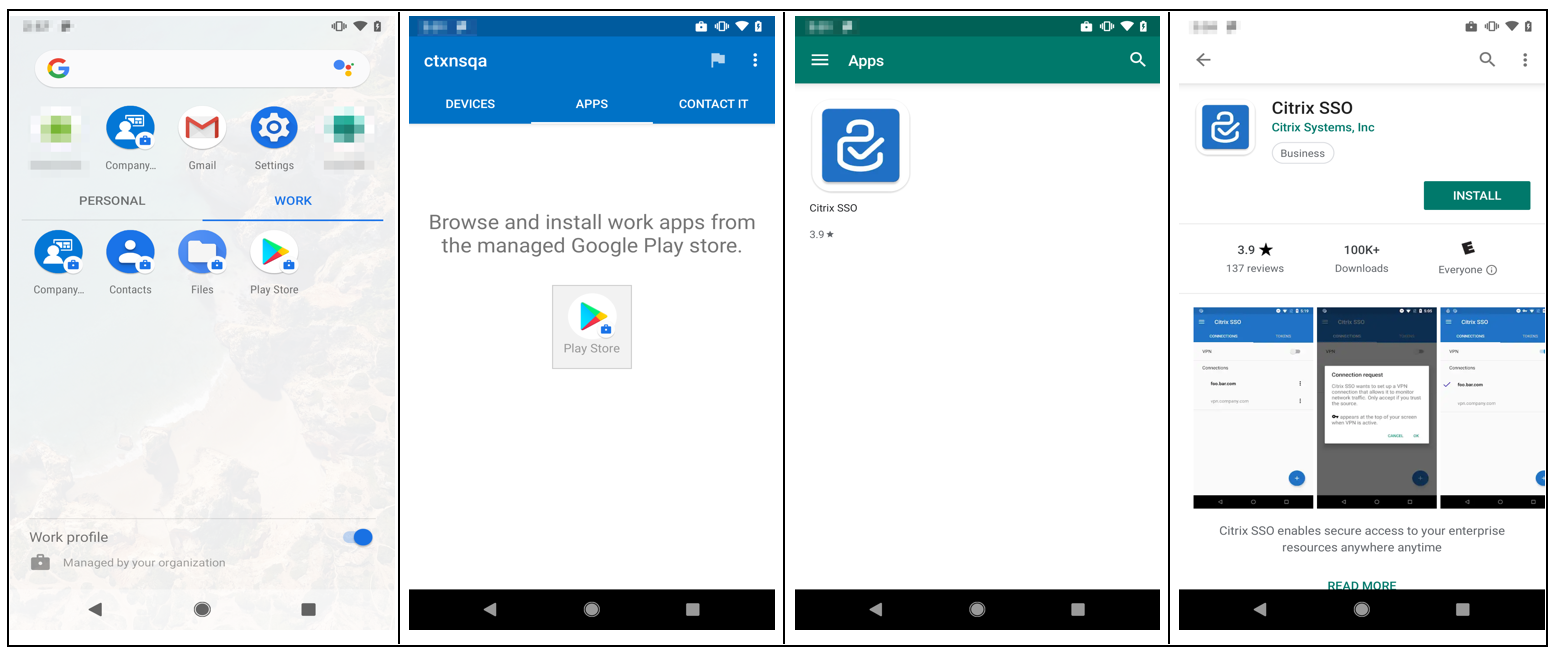
-
Toccare Citrix Secure Access.
Il client Citrix Secure Access viene visualizzato nello store Google Play gestito.
-
Toccare INSTALL (INSTALLA).
-
Tornare all’elenco delle app del profilo di lavoro. Citrix Secure Access viene aggiunto all’elenco delle app installate.
-
Toccare l’icona di Citrix Secure Access nell’elenco delle app del profilo WORK (LAVORO) per aprirlo.
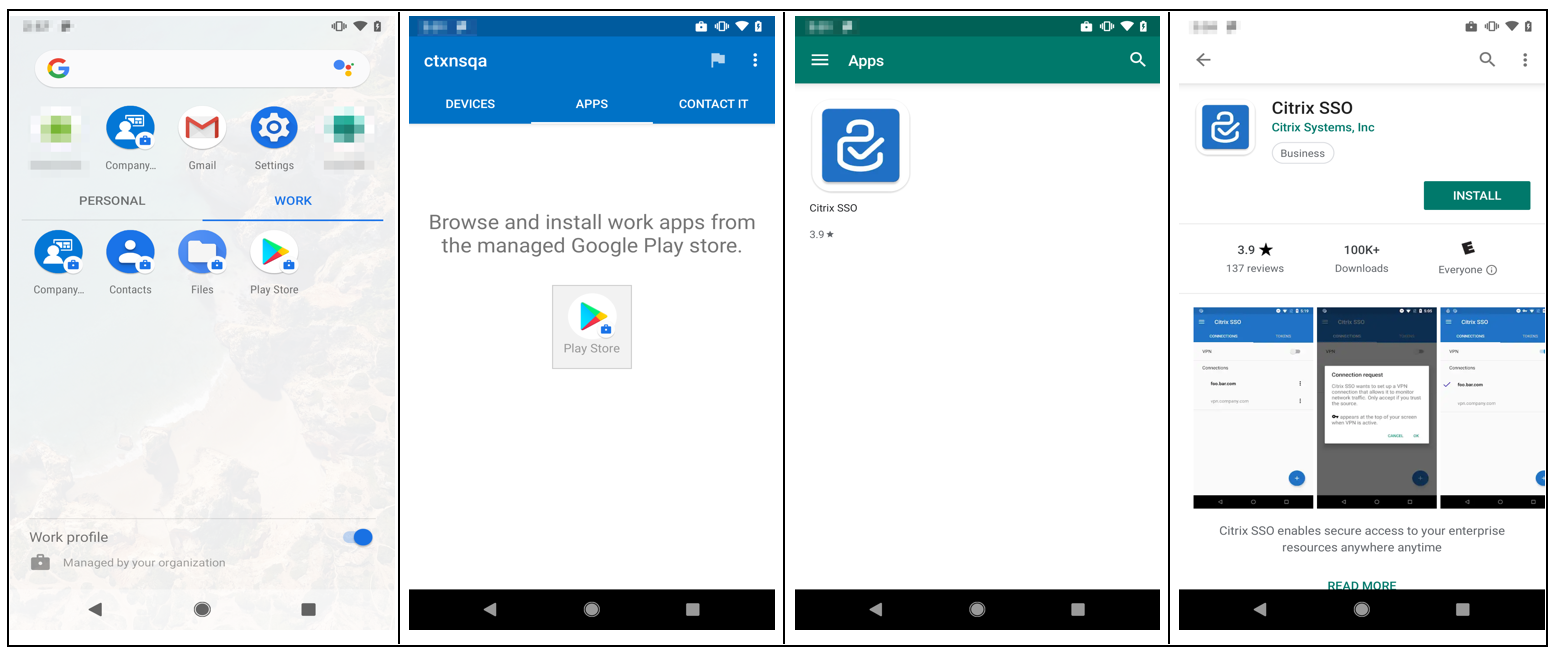
Verrà aperto Citrix Secure Access. Viene richiesto di consentire o non consentire l’autorizzazione a comunicare in modo sicuro con la rete interna dell’azienda.
-
Toccare ALLOW (CONSENTI) per concedere l’autorizzazione. Citrix Secure Access si chiude se si sceglie DON’T ALLOW (NON CONSENTIRE) e non è possibile utilizzare il client Citrix Secure Access.
Nota:
potrebbe essere richiesto di consentire o negare l’autorizzazione a gestire ed effettuare chiamate telefoniche (se non è già stato concesso tramite Intune). Toccare Allow (Consenti) per concedere l’autorizzazione. È possibile rifiutare questa autorizzazione, ma se il controllo NAC di Intune è necessario per l’autenticazione del dispositivo su NetScaler Gateway, non è possibile connettersi alla rete interna della società fino a quando non si concede questa autorizzazione.
-
La VPN aziendale personale (o il nome scelto nella configurazione di Citrix Secure Access in Intune) è elencata nella sezione Managed Connections (Connessioni gestite) della scheda CONNECTIONS (CONNESSIONI). Toccare questa connessione; vengono richieste le credenziali per l’autenticazione con NetScaler Gateway.
-
Fornire le credenziali per l’autenticazione con NetScaler Gateway e toccare LOG IN (ACCEDI).
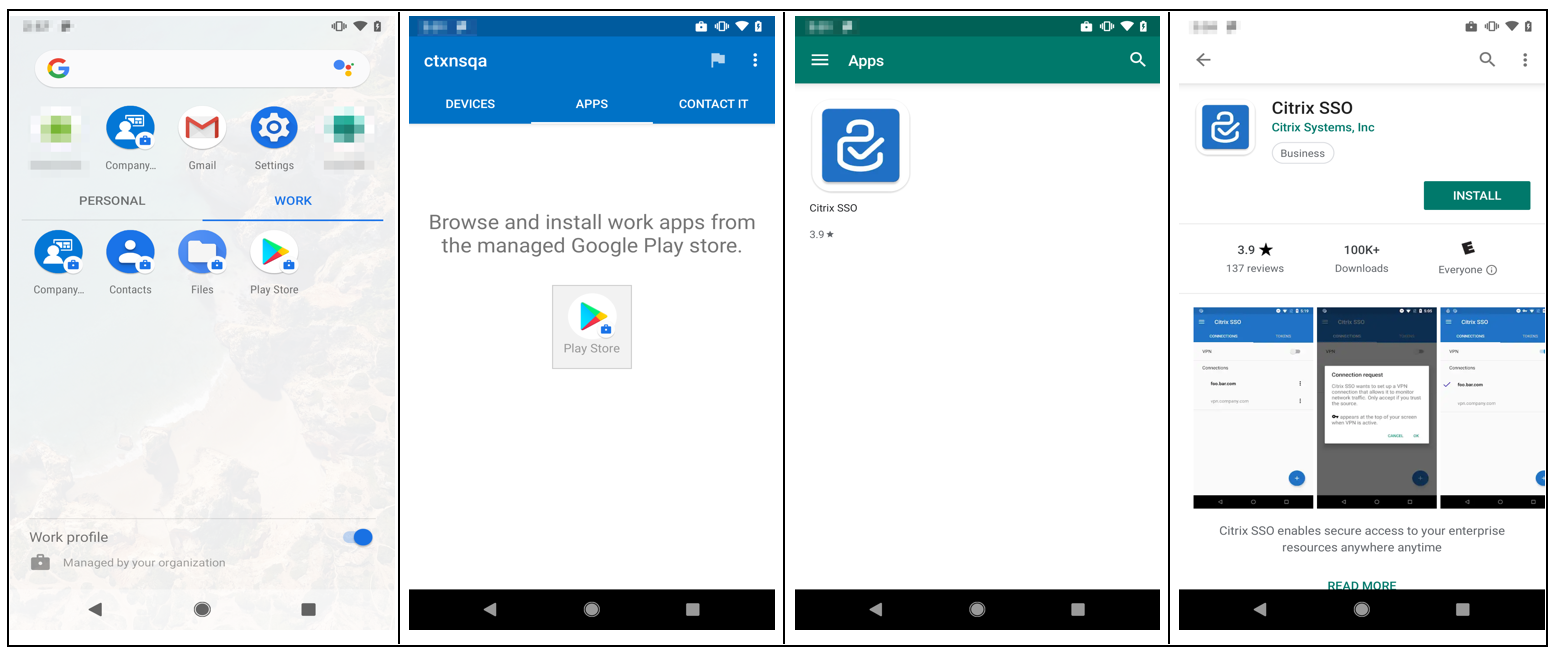
È possibile che venga richiesto di selezionare un certificato se l’autenticazione del certificato client è configurata su NetScaler Gateway. È possibile fornire l’accesso al certificato.
-
Viene richiesto dal sistema Android di consentire la Connection request (richiesta di connessione) per la configurazione del tunnel VPN. Toccare OK per concedere a Citrix Secure Access l’autorizzazione a stabilire una connessione sicura con la rete aziendale interna.
Nota: questa richiesta viene visualizzata solo quando si stabilisce una connessione sicura a NetScaler Gateway per la prima volta. Non viene visualizzata per i successivi tentativi di connessione fino a quando Citrix Secure Access non viene disinstallato e quindi nuovamente installato sul dispositivo.
Si è connessi alla propria rete aziendale interna. Nella barra di stato del dispositivo viene visualizzata un’icona a forma di chiave che indica che la connessione VPN è attiva. Sulla barra di stato viene visualizzata anche l’icona di notifica del servizio VPN del client Citrix Secure Access. Lo stato dello switch di connessione diventa connesso e accanto al nome del profilo VPN viene visualizzata un’icona di segno di spunta.